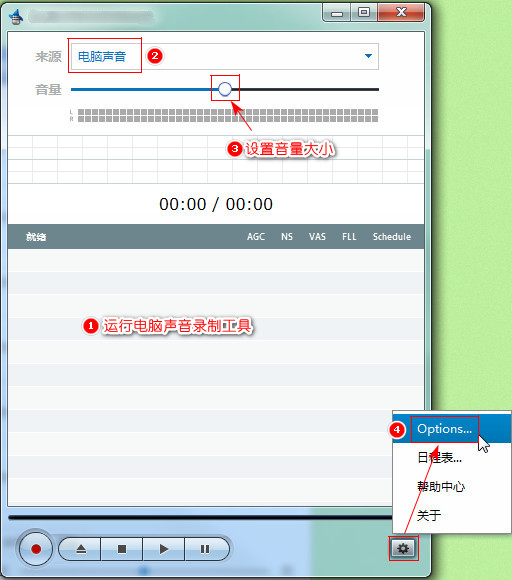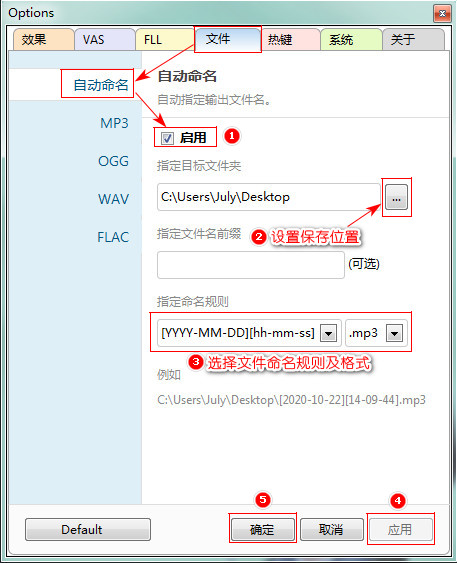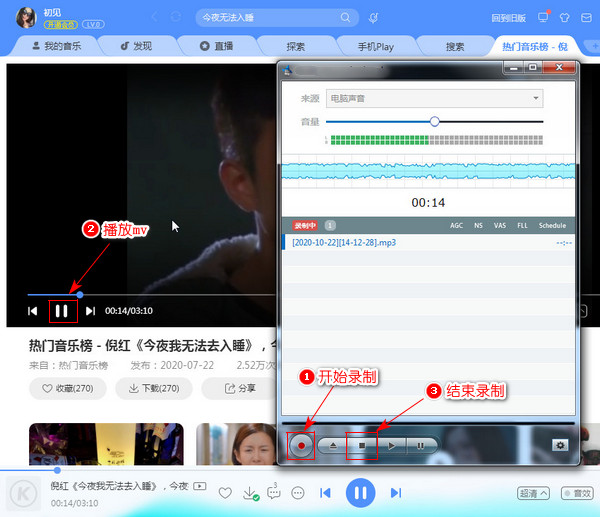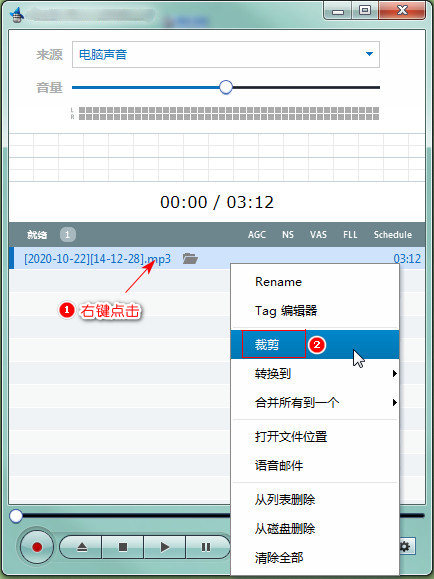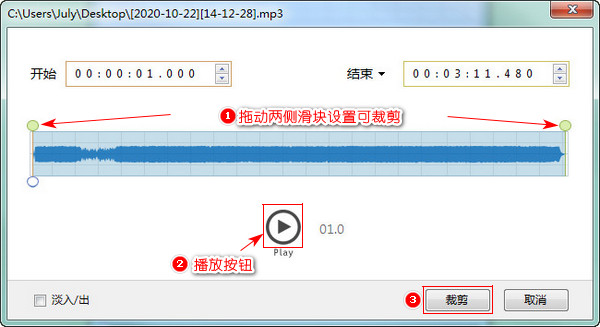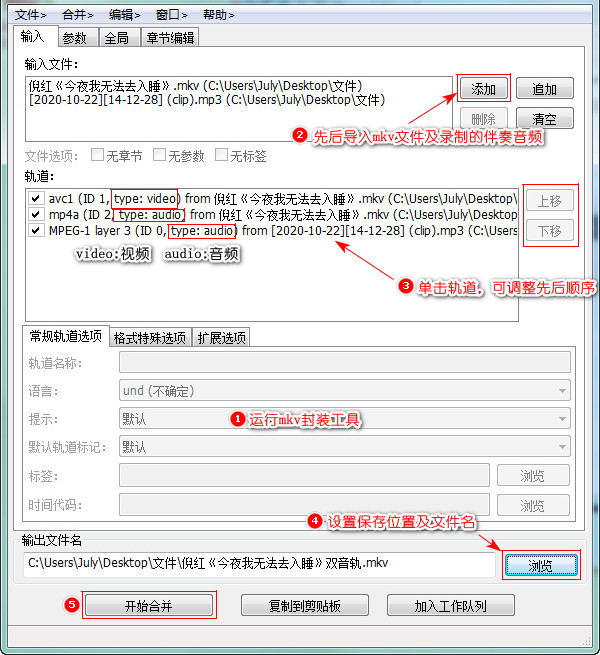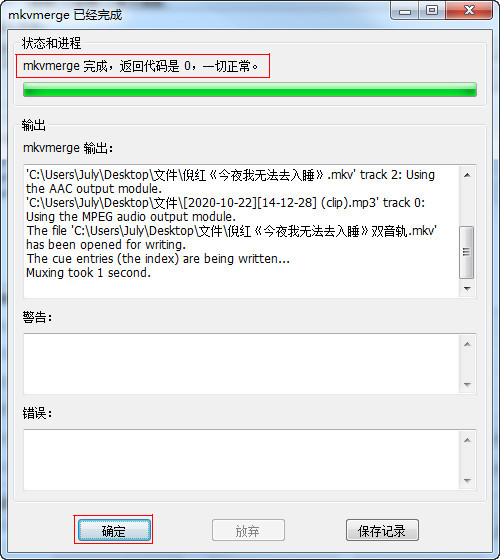- 在女人上面怎么成为真正的男人 1个简单易行的方法揭秘 男人必看! 帮助用户解决问题
- 整人软件下载|一款颇为趣味性的软件,友情提示各位:玩笑需适度 资源整合 帮助用户分
- 如何将无损音乐刻录到CD?我乐于分享我的经验现在亲手刻录CD/DVD音乐光盘的步骤 将文件刻录到dvd光盘
- Leawo UHD燒錄軟體 ,燒錄4K藍光光盤/文件夾/ISO 文件 支持GPU加速技術,處理速度翻倍提升 光碟複製為光碟/ISO檔
- 作為包羅萬象的藍光/DVD燒錄軟件組合 可將影片燒錄到藍光/DVD,並刻錄藍光/DVD 照片幻燈 光碟複製為光碟/ISO檔
- 最好的DVD燒錄軟體(Leawo DVD燒錄軟體)將各類常見影片格式燒錄至DVD光盤/ISO檔案/文件 光碟複製為光碟/ISO檔
- 網站影片下載工具 | 從任何網站上直接下載影片 最好的視訊下載軟體
- 作為最好的萬用影片下載工具-CleverGet 視訊影片下載器可以下載各種類型的點播視頻 最好的視訊下載軟體
- 有没有办法将这两个ass文件合并为一个呢?编辑字幕软件可以解决您的这个问题 视频转换器
- txt分割工具-将庞大的txt文件依据小说的章节内容进行拆分,形成多个的txt文档编码文档 视频转换器
- 最好的UHD光碟轉檔軟體- 支援4K影片并保留HDR10圖像品質的轉檔軟體 光碟複製為光碟/ISO檔
双音轨mkv封装软件 双音轨MKV文件内含有两条音轨,一条是带有原唱的音轨,另一条则是纯伴
狸窝 复制 收藏 保存到桌面 快速找教程方案 反馈需求 社会主义核心价值观 在线客服 马上注册 升级VIP
酷狗插件可以实现在播放歌曲或MV时自由切换原唱和伴奏,但这仅限于使用酷狗音乐播放器。一旦离开酷狗播放器,或者不使用这个插件,我们就只能听到原唱而无法切换到伴奏。那么,有没有其他方法能够让我们享受到自由切换原唱和伴奏的MV呢?答案是肯定的,那就是下载双音轨的MKV视频文件。
双音轨MKV文件内含有两条音轨,一条是带有原唱的音轨,另一条则是纯伴奏音轨。通过像暴风影音这样的播放器,我们可以轻松地播放并自由地在两条音轨之间切换。
当然,如果我们在网上找不到理想的、带有双音轨的MKV文件,也不必灰心。还有一个解决方案,那就是自己动手制作双音轨MKV文件。虽然这可能需要一些技术知识,但只要我们有决心和耐心,相信一定能够成功。这样,我们就能享受到自由切换原唱和伴奏的MV了。
此教程方案用到的软件下载: http://www.leawo.cn/ND_upload.php?do=info&id=7063
本次操作使用到几个操作工具,已经全部打包好并排好序号分享给大家了,点击上方链接下载解压缩出来。那么咱们开始本次操作。首先是要获取单音轨的mv文件,通过后续操作给mkv增加音轨。先打开酷狗音乐,播放mv,画面右侧有个原唱设置项,点击发现只有原唱而无伴奏。下载这个单音轨mv:

素材文件分享: https://pan.baidu.com/s/11Kt8hF2lEqw5C3zdAnyVOg 提取码:84u6
下载后可以使用暴风影音播放这个下载的mkv文件,右键点击画面,配音选择,可以发现该mkv文件只有一条默认音频流。该文件为单音轨mkv文件:
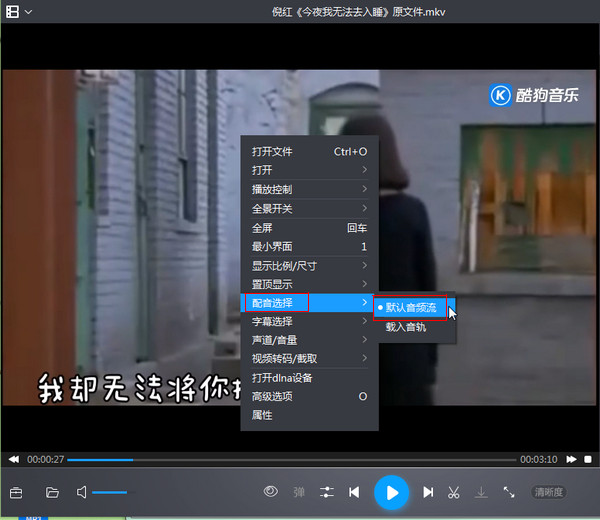
那么双音轨mkv怎么封装?保存好前面下载的单音轨mkv文件。然后就使用到第一个工具了,将下载的安装包文件夹里的第一个文件酷狗插件解压缩出来。在酷狗播放器右上方,点击主菜单按钮,点击选择音效插件:
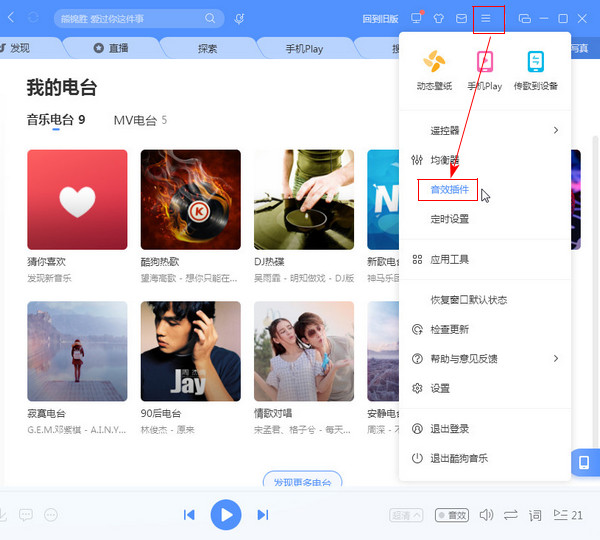
在弹出的音效插件设置窗口中,点击最上面的‘点击这里添加插件’,在弹出的窗口中,找到并点击选中前面解压缩出来的酷狗插件, 点击打开,将酷狗去原唱插件添加进来:
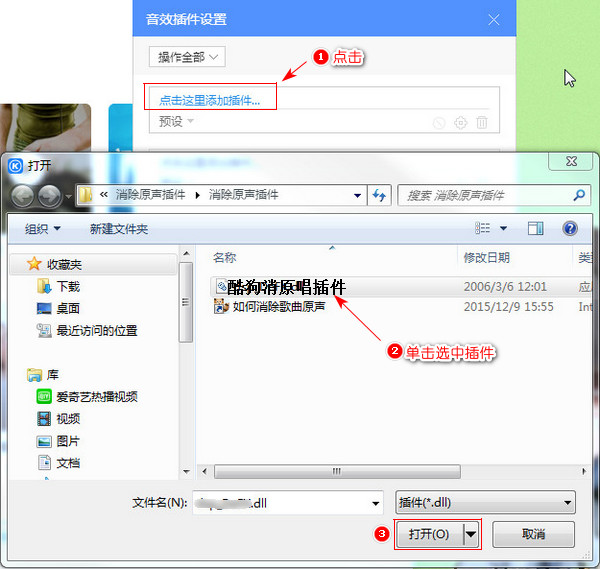
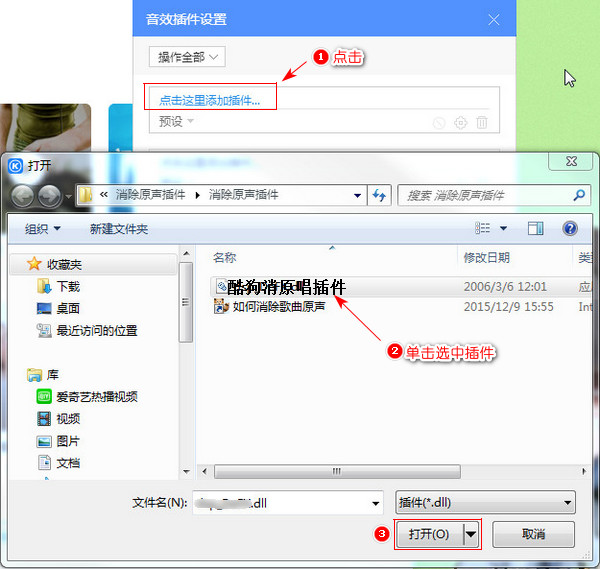
默认第一次使用的话是直接弹出去原唱插件的界面,没有的话点击下图步骤一处的按钮,弹出去原唱插件界面。默认第一项卡拉OK处的设置是启用的,如果看到没启用的话,则点击启用按钮打开这个卡拉OK音效。即启用按钮是有颜色亮着的,则已经启用该音效:
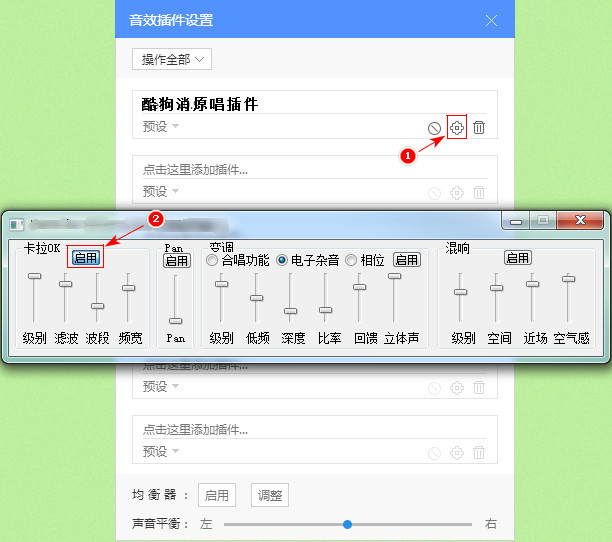
自制双音轨视频是怎么做的?先下载单音轨mkv文件,再设置酷狗去原唱插件使酷狗播放的mv音频是伴奏内容,然后录制这个伴奏,最后将单音轨mkv与录制的伴奏音频封装成双音轨mkv文件。
在寻求双音轨MKV文件而网上资源稀缺时,我们可以尝试一种替代性的解决方案,尽管这可能不是最直接或最理想的方法。这次我们将采用一些绿色版的操作工具来完成这项任务,而这些工具的使用实际上并不复杂,只要按照步骤认真操作即可。以上是我们将采取的方法。
狸窝是帮助用户解决问题 提供教程解决方案 在这个过程中有使用我们自己开发的软件 也有网上找的工具 只要帮助用户解决问题就好!在这个过程中我们的教程方案写作老师比较辛苦 有时为了一个教程要试验测试好几天及连续加班多日, 而大家的赞赏是一种肯定和表扬 不在于多少|打赏随意|只要你开心, 更像征一种鞭策和鼓励!!!